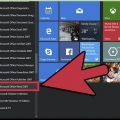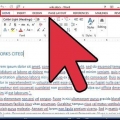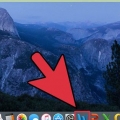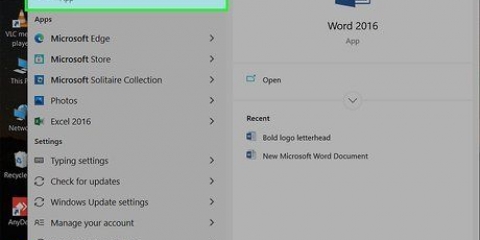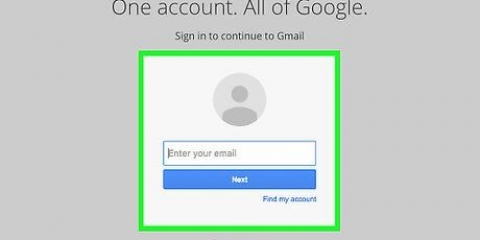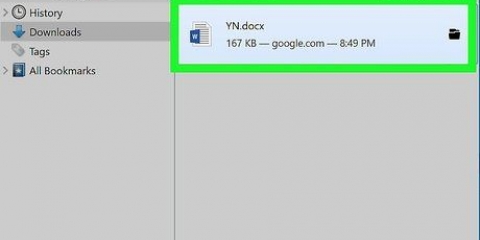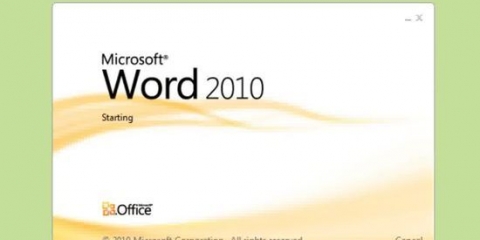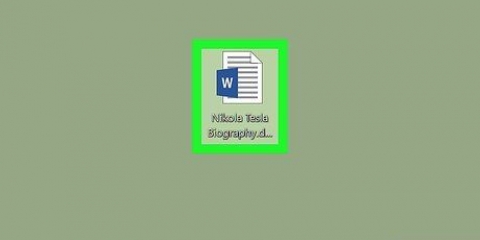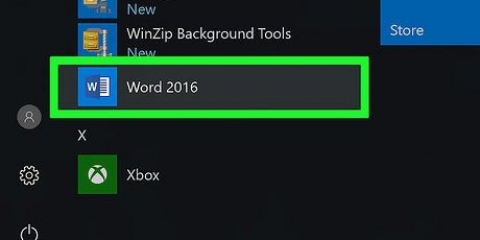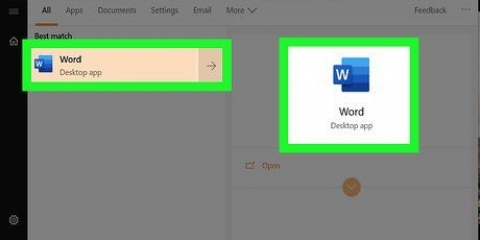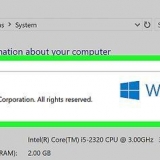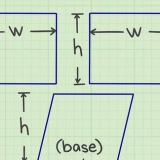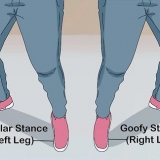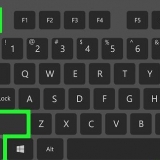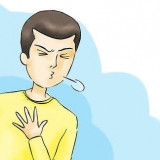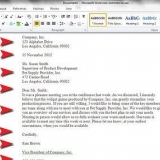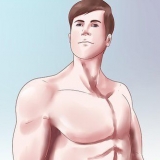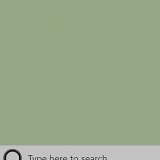Du kan også gemme et aktuelt dokument til enhver tid ved at klikke Styring + s eller ved at klikke på disketteikonet i øverste højre hjørne af din skærm. Microsoft Word vil normalt spørge dig, om du vil gemme dine fremskridt, når du forsøger at afslutte uden at gemme. Hvis du har brug for at åbne et gemt dokument på flere platforme, kan du, når du gemmer dokumentet, vælge muligheden `OneDrive` for at åbne dokumentet på enhver telefon, tablet eller computer med internetadgang.
Gem et microsoft word-dokument
Indhold
Du kan gemme et Microsoft Word-dokument ved at gå til menuen `Filer` og klikke på `Gem`. Hvis du har specifikke udgivelses- eller udskrivningskrav, kan du også bruge funktionen `Gem som` til at gemme dit dokument som en anden filtype end MS Word (f.eks. som pdf). Det er vigtigt at gemme dit arbejde, når du er færdig, hvis du ønsker, at Word skal holde dine fremskridt.
Trin
Metode 1 af 2: Gem et Microsoft Word-dokument

1. Sørg for, at dit dokument er åbent. du kan åbne Word ved at dobbeltklikke på Word-ikonet eller ved at dobbeltklikke på et Word-dokument.

2. Find fanen `Filer` og klik på den. Fil` er placeret i øverste venstre hjørne af Microsoft Word-menuen.

3. Klik på `Gem` eller `Gem som`. Hvis du klikker på `Gem` for et ikke-gemt dokument, omdirigeres du til menuen `Gem som`.
Hvis dokumentet er blevet gemt før, behøver du ikke at gemme et gemt sted (f.eks. skrivebordet) eller filnavn -- den eksisterende fil er netop opdateret.

4. Under `Gem som` skal du bestemme, hvor du vil gemme filen. Typiske placeringer er `Denne pc` og OneDrive, men du kan også klikke på `Gennemse` for at vælge en bestemt placering.
Hvis du vælger `Denne pc`, skal du vælge en undermappe, såsom `Desktop`.

5. Dobbeltklik på din gemte placering. Dette fører dig til filnavnsvinduet.

6. Indtast det ønskede filnavn i feltet `Filnavn`.

7. Klik på `Gem` for at gemme din fil.

8. Sørg for, at din fil er gemt, før du lukker dokumentet. Hvis din fil er på din valgte gemmeplacering, er din fil blevet gemt!
Metode 2 af 2: Gem som en anden filtype

1. Sørg for, at dit dokument er åbent. Du kan åbne Word ved at dobbeltklikke på Word-ikonet eller ved at dobbeltklikke på et Word-dokument.

2. Klik på `Gem som`. Hvis du aldrig har gemt dette særlige dokument før, vil valg af `Gem` stadig føre dig til `Gem som`.

3. Under `Gem som` bestemmer du din lagerplacering. Typiske placeringer er `Denne pc` og OneDrive, men du kan også klikke på `Gennemse` for at vælge en bestemt placering.
Hvis du vælger `Denne pc`, skal du vælge en undermappe (f.eks. skrivebordet).

4. Dobbeltklik på din gemte placering. Dette fører dig til filnavnsvinduet.

5. Indtast det ønskede filnavn i feltet `Filnavn`.

6. Find feltet "Gem som type", og klik på det. Herfra kan du vælge hvilken filtype du vil gemme dokumentet som.
Nogle filtyper er: pdf, html og tidligere kompatibilitetsversioner af Word (f.eks. 1997-2003).

7. Klik på `Gem` for at gemme din fil.

8. Sørg for, at din fil er gemt, før du lukker dokumentet. Hvis din fil er på den gemte placering, du har valgt, og i det format, du har angivet, er din fil blevet gemt korrekt!
Tips
Advarsler
- Hvis du ikke gemmer dit dokument, før du lukker Microsoft Word, bliver et nyt dokument eller ændringer, du har foretaget i et eksisterende dokument, muligvis heller ikke gemt.
Artikler om emnet "Gem et microsoft word-dokument"
Оцените, пожалуйста статью
Populær